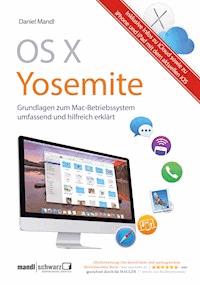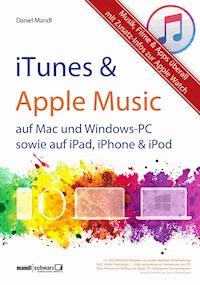Umsteigefibel - von Windows zum Mac: endlich neu starten ab System OS X Yosemite E-Book
Daniel Mandl
6,99 €
Mehr erfahren.
- Herausgeber: Mandl & Schwarz
- Kategorie: Wissenschaft und neue Technologien
- Sprache: Deutsch
Beschreibung Redaktion MACeasy [bereits zur Vorauflage]: "Wer zwischen Windows und Mac wechselt oder sich noch nicht hundertprozentig von Windows trennen kann, bekommt einen hilfreichen Leitfaden. Locker und lebendig geschrieben heißen die Autoren so jeden PC-Umsteiger am Mac willkommen." [ Über das Buch ] Wer hat nicht alles vom Mac gehört? Mittlerweile zählen die Geräte mit dem Apfel-Logo fast schon zum »Mainstream«. Doch lohnt sich – durchaus kritisch gesehen – die kostenintensive Anschaffung? Und viel wichtiger: Wie komme ich denn mit dem Mac klar, wenn ich mich schon auf dem Windows-PC »mal gerade so« zurechtgefunden habe? Diese Umsteigefibel basiert auf drei Leitlinien: • Diese Anleitung ist leicht nachvollziehbar und daher vor allem für Nicht-Computerprofis geeignet. • Sie gewinnen eine erste Orientierung zur Bedienung (und einen Ausblick, was »sonst noch« alles in Zukunft möglich ist …) • Sie lernen, wie Sie die Stärken eines Macs nutzen, aber auch Fehler im Umgang mit dem manchmal kuriosen System vermeiden. Schritt für Schritt und mit vielen Bildern. Natürlich erfahren Sie, wie Sie Ihre PC-Dokumente, Mails, Bilder »und das restliche vorherige Windows-Leben« erfolgreich auf den Mac transferieren. Schließlich bekommen Sie hier eine umfassende Anleitung, wie Sie – sollten Sie nicht ganz auf etablierte PC-Software verzichten können – diese auch auf einem Apple-Rechner nutzen. »Last but not least« sparen Sie mit dieser Umsteigefibel bares Geld, indem Sie hier von etlichen kostenfreien – und vor allem nützlichen! – Programmen für die Apple-Welt erfahren.
Das E-Book können Sie in Legimi-Apps oder einer beliebigen App lesen, die das folgende Format unterstützen:
Seitenzahl: 178
Veröffentlichungsjahr: 2016
Ähnliche
MANDL & SCHWARZ VERLAG
Daniel Mandl & Michael Schwarz
Von Windows zum Mac - die Umsteigefibel:endlich neu starten mit System OS X Yosemite
persönliche Mails, Bilder, Texte u.v.m. erfolgreich transferieren
und mit Anleitung »PC-Software auf dem Mac«
Inhalt
Willkommen in der Welt von Apple
Warum wechseln? Der Weg von Windows zum Mac
Was bringt Ihnen diese Umsteigefibel?
Welcher Mac passt zu mir? Kleine Geräte-Parade
Desktop – die leistungsstarken Tischrechner
iMac – der Klassiker mit »allem inklusive«
Mac Pro: ein Rechner »zum Abheben«
Mac mini: die kleinste Alternative zum Kombinieren
Lust auf Laptop – der Mac für unterwegs
MacBook Pro – Power für mobile Alleskönner
MacBook Air – cleverer Kompromiss aus Gewicht und Einsatz
Machbar: MacBook daheim mit externem Bildschirm
Sinnvolles Zubehör – eine Liste
Anschluss am Mac / erste Bedienungstipps
Außenansichten: wo genau finde ich Anschluss?
USB, Thunderbolt, Internet (Ethernet), HDMI (TV), Speicherkarten
Und was ist mit CDs / DVDs? Die externe Lösung
Drucker, Scanner, »Lieblings-Maus« und mehr
Wissenswertes für Maus- und Tasten-Akrobaten
Windows-»Lieblingstasten« – typische Tasten-Irrtümer am Mac
Mac-Betriebssystem problemlos eingerichtet
Auch ältere Macs sind ein guter Startpunkt
Installieren leicht gemacht
Die erste Begrüßungszeremonie am Mac
Die Apple ID – für jeden Nutzer eine eigene Berechtigung
Schutzmechanismen für Ihr digitales Leben
Nach der Apple ID – so legen Sie den Zugang pro Rechner fest
Ein wichtiger Schutz: Programme kostenfrei aktualisieren
Ausschalten, Neustart, »Nickerchen«? Leichter Stromsparen
Bestens orientieren am Mac – ein Rundgang
Menüzeile – Übersicht mit Blick nach »links oben«
Das Dock: eine »Taskleiste« mit Mehrwert
Links die Programme, rechts Dateien und der Papierkorb
Zu Ihrer Beruhigung: Es sind nur Verknüpfungen / Verweise
Symbole leicht erreichen
Noch schneller zugreifen: Ordner-Inhalte über das Dock
Mein Schreibtisch – als digitales Zuhause
Finder-Fenster: mit Klick auf das lächelnde Mac-Symbol
Grundfunktionen in Ihrem Fenster, inklusive Vollbild »und zurück«
Fenster-Rubriken links: Favoriten, Geräte, Freigaben, Tags
Fenster-Inhalte rechts: mehr als eine Ansichtssache
Zusatzfunktionen oben in der Fensterleiste
Externe Medien galant wieder herausbugsieren
Hilfreiche Suche mit »Spotlight«
Lupen-Symbol – oder ganz einfach »cmd« und Leertaste
Ihr Recht auf Privatsphäre
Programme managen – das Launchpad
Systemeinstellungen: »Maschinenraum Ihres Macs«
Nicht nur für Kenner – die richtigen Einstellungen finden
Kleine Hilfestellungen für den Computer-Alltag
Unnötige Transparenz, deutliches Markieren, sichtbare Rollbalken
iCloud – so werden Ihre Daten mobil
Das digitale Leben – einfach organisiert
Persönlichen Zugang einrichten – mit Bedacht
Daten vom PC auf den Mac – eine Anleitung
Hilfreich und gut: eine externe USB-Festplatte
Exkurs USB-Stick: nur wenn die Daten geordnet sind
Formatierungsfragen
»NTFS« für beide Welten – oder »exFAT«
Alternativ: Kabelverbindung oder Transfer per WLAN
Migrationsassistent – »begleitetes Datenwandern«
Schwächen und Stärken des Assistenten
Netzwerken zwischen Windows und Mac
Auf dem PC: Andere Programme beenden und Updates deaktivieren
Auf dem Mac: Assistent bereits integriert
Auf Windows die Hilfssoftware installieren
Vom Mac aus: PC-Bilder, -Dokumente und mehr zum Transfer bestimmen
Adressen und Termine erfolgreich »herüberretten«
Die iCloud-Variante: Windows / Mac über die Wolke
Kontakte, Kalender und Aufgaben aus Outlook für die Wolke
Lesezeichen aus Internet Explorer, Firefox oder Google Chrome
Nun auf dem Mac: Adressen, Termine, Lesezeichen
E-Mail-Nachrichten: das »halbe digitale Leben«
Hilfreich: Sich von alten Einstellungen namens POP3 trennen
Programm Thunderbird als probater Umweg
Auf Windows: Von Outlook zu Thunderbird
Auf dem Mac: Von Thunderbird zu Mail
Safari, Mail & weitere Kommunikationswege
Im Internet surfen – mit dem Browser »Safari«
Einfach E-Mails senden – mit dem Programm »Mail«
Netzwerken à la Mac: Mitteilungszentrale / AirDrop / Continuity
Windows auf dem Mac: mit Boot Camp & Co.
Boot Camp – wer auf den PC nicht (ganz) verzichten kann
Die Vorbereitungen
Der »Boot Camp-Assistent« – Ihr freundlicher Begleiter
»Virtualisierung« mit Parallels oder Fusion
Verschiedene Ansichten – Vollbild, »integriert« oder separat
Hilfreiche Mac-Programme / Workflow-Tipps
Arbeitserleichterungen, »zur Auffrischung …«
PDFs & Bilder: anschauen, bearbeiten, kommentieren
Das Programm »Vorschau« mit Funktions-Werkzeugkoffer …
Sehenswert: Bewährter GraphicConverter / bekanntes Gimp
Bilder, Filme und Musik
Fotos (Bilder) , iMovie (Filme) und GarageBand (Musik)
Adobe Photoshop (Elements)? / Tipp: Pixelmator
Musik & Video – iTunes, Audacity und sinnvolle Erweiterungen
Digitale Lektüre für unterwegs mit der App »iBooks«
Über den Horizont: Final Cut Pro X, Premiere Elements für Mac
Schreiben am Mac: Office- & Programm-Alternativen
Für die kleine Zettelsammlung: Notizen und TextEdit
Microsoft Office – Word, Excel, PowerPoint auch für Mac
Alternativen am Mac: Bean oder auch Libre Office
Tabellen und Layouts – mit der Bürosoftware von Apple
»Access adieu«: Datenbanken und mehr am Mac
Banking am Mac – sowie die leidige Steuerklärung
Ihre Technik-Hilfe wird es Ihnen danken: TeamViewer
Impressum | eBook
Willkommen in der Welt von Apple
Liebe Leserin, lieber Leser,
vielen Dank für Ihr Interesse an dieser Umsteigefibel! Dieses Buch zeigt Ihnen, wie Sie schnell und sicher von Ihrem Windows-PC auf den Mac wechseln und sich dort zurechtfinden. Doch nicht nur der Datenumzug wird gezeigt, sondern auch, wie Sie Ihre bisherigen Aufgaben nun auf dem Apple-Rechner meistern, garnieren die Lektüre. Ein Aspekt ist dabei, wie Sie Windows auf dem Mac installieren – nur falls Sie Ihre »alte digitale Heimat vermissen sollten …«.
Warum wechseln? Der Weg von Windows zum Mac
Es gibt einige gute Gründe, um von Windows auf den Mac zu wechseln. Nachfolgend einige Schilderungen unserer Leser, die vorher einen PC genutzt haben (wobei wir mit dem Stichwort »PC« immer den Windows-Rechner meinen).
• Der Windows-PC wird immer langsamer. Arbeitsspeicher, Grafikkarte und Festplatten halten nicht mehr Schritt mit den aktuellen Anforderungen. Windows XP ist nun definitiv unsicher, da es keine Updates mehr vom Hersteller gibt. Oder die Geduld ist einfach am Ende …
• Stets muss man neue »kryptische« Befehle und unverständliche Fehlermeldungen auf dem PC kennenlernen. Ein äußerst zeitraubendes Unterfangen. Und wieso werden mir umständliche Vorgehensweisen aufgezwungen, wenn ich doch nur meine Aufgaben am Rechner erledigen will? Ein Beispiel ist die Arbeit mit den Kacheln ab Windows 8, selbst wenn die 10er-Version von Windows das alte Startmenü wieder hervorzaubert (die Kacheln bleiben jedoch) …
• Die Apple-Geräte wie iPad, iPhone (und iPod) verrichten auch am PC klaglos ihren Dienst – warum klappt das nicht bei der Arbeit nur mit einem Windows-Rechner? Es gibt ja viele, die gleich von Windows zum Beispiel auf ein iPad wechseln (da haben wir im Übrigen auch etwas für Sie …). Aber die Möglichkeiten eines Macs sind nun mal umfassender. Und die Zeit des Ärgerns soll nun ein Ende haben.
Aber es gibt noch mehr gewichtige Gründe, um den Schritt endlich zu wagen: Windows-Software läuft auch auf dem Mac – man muss der Windows-Welt also gar nicht »auf Nimmerwiedersehen« sagen. Falls ich z. B. auf eine etablierte, reine Windows-Software angewiesen bin, kann ich diese auch auf meinem schicken Apple-Rechner laufen lassen. Das geht mittels der in OS X Yosemite integrierten Software Boot Camp; doch dazu später mehr.
GUT ZU WISSEN | Allerdings kommen Sie nicht umhin, dann etwa Windows 8 als lizensierte Version zu installieren. Um zu erfahren, wie das genau geht – dafür ist diese Fibel da.
Viele Nutzer arbeiten seit Jahr und Tag mit typischen Büroprogrammen von Microsoft wie Word, Excel, PowerPoint und Outlook. Dieses Office-Paket gibt es auch als Mac-Version, so dass Sie weiterhin mit Ihrer gewohnten Textverarbeitung oder Tabellenkalkulation arbeiten können. Der Austausch der Daten verläuft problemlos. Daneben lockt der Mac auch mit zahlreichen anderen, bereits vorinstallierten Programmen, mit denen sich am Apple-Rechner sehr gut arbeiten lässt.
»Der Mac ist ungleich sicherer als ein Windows-Rechner«. Diese Behauptung hat weiterhin Bestand. Doch ist eines ebenso klar: Die »Fangemeinde« von Mac-Nutzern wächst stetig – und zwar auf beiden Seiten: sowohl rasant seitens der Apple-Kunden wie auch zaghaft seitens der »Bösewichte«. Im Vergleich gibt es aber nur selten auftretende Attacken auf den Mac – wohingegen die Windows-Rechner (und auch die Mobilsysteme unter Android von Google) unter konstanten Verseuchungs-Feldzügen leiden. Zudem hat Apple in seiner aktuellen Betriebssystem-Software intern (mit Detektoren) Vorsorge getroffen, um derlei Unwesen vorzubeugen.
Und damit sind wir auch schon bei der aktuellen Betriebssystem-Version OS X Yosemite, wobei dieser »Kunstname« stellvertretend für die System-Version 10.10 steht. Wer es genau wissen will:
• »Yosemite« ist ein amerikanischer Nationalpark. Apple liebt diese Arten von Bezeichnungen, vielleicht gibt es auch irgendwann den Namen »OS X Nationalpark Wattenmeer« …
• »OS« steht dabei ganz allgemein für »Operating System«, also für Betriebssystem – so wie jedes elektronische Gerät heute ein kleines oder großes Betriebssystem beherbergt. Schließlich soll ja auch irgendwann unser Toaster ans Internet angeschlossen werden (wer es denn mag).
• Und das römische »X« steht für die Hauptversion 10, das als »Zwischenstand« dann die Unterversion 10 trägt: 10.10 – gewissermaßen der zehnte »Abkömmling« einer System-Generation. Wie ein System heißt und in welcher Versionsnummer gezählt wird – das bleibt wohl allgemein ein Spielzeug der Computerindustrie.
Die Bezeichnung Yosemite verwenden wir also stellvertretend für OS X 10.10. Generell möchten wir Sie mit so wenig Fachbegriffen wie möglich konfrontieren. Auch wenn es ein gewagter Vergleich ist: Beim Autofahren müssen Sie auch nicht wissen, was ein »elektronisches Sperrdifferential« ist.
Aber die notwendigen »Knöpfe und Hebel« stellen wir natürlich vor. Damit Sie (nicht nur) beim »Kaffeeplausch« locker mithalten können, wenn jemand von der »iCloud« (sprich: eiklaud) spricht – mehr dazu in dieser Fibel.
Was bringt Ihnen diese Umsteigefibel?
Haben Sie den Windows-Rechner bislang nur »für den Hausgebrauch« eingesetzt? Gerade weil Sie nun einen weiteren mutigen Schritt in Richtung Apple wagen, soll Sie diese Fibel kompetent (und auch ein wenig unterhaltsam) begleiten.
Sie können – und zwar in Eigenregie – den Wechsel von Ihrem bisherigen Rechner erfolgreich hinter sich bringen. Dafür steht Ihnen u. a. der in Yosemite integrierte Migrationsassistent zur Seite.
Ganz generell können Sie z. B. …
• Ihre Adressbuch-Einträge aus Windows nahtlos übertragen,
• die Mail-Adressen auf Ihren neuen Rechner portieren oder
• Text-Dokumente, Tabellen, Musik und Bilder mit zu Apple nehmen.
OBACHT BITTE | Aber wir dürfen hier gleich vorwarnen: Die Fibel hat in ihrem Bestreben, einen ersten Überblick zu bieten, auch einen Haken: Zusammen mit dieser Einstiegslektüre werden Sie nach und nach mehr Details wissen wollen, die in einer Fibel naturgemäß nicht in jeder Einzelheit ausgeleuchtet werden.
Für zusätzliche Hilfestellungen bietet Ihnen der Mandl & Schwarz-Verlag weitere unterstützende Lektüre an. Dies betrifft nicht nur den Mac allgemein, auch für engagierte Digitalfotografen und Videofilmer mit den Programmen Fotos – (bis Ende 2014: iPhoto) – und iMovie),Microsoft Office-Nutzer und noch viel mehr. Ein Tipp: Schauen Sie doch einfach mal auf die Website des Verlages: www.mandl-schwarz.com. Wenn’s eilig ist, können Sie die dort zu erwerbenden Werke auch als eBooks (PDF und/oder ePUB) gleich downloaden und lesen.
Wir selbst sind im Übrigen immer noch Liebhaber des gedruckten Buches. Und wir versenden auch gern direkt aus Husum in alle nahen und fernen Länder. Ohne Extraaufwand für Sie. Bei einer Direktbestellung über unsere Website bekommen Sie Ihre Wunschlektüre (in Deutschland portofrei / im Ausland gegen einen geringen Obolus) direkt an die Haustür – verbunden mit einem kleinen, persönlichen Gruß von der Nordseeküste (statt »anonym« von einem »Logistikunternehmen«, das innerhalb Europas sagen wir »eher kreativ« Steuern zahlt).
Für ein Feedback zur Fibel erreichen Sie uns auch per Mail [email protected] Bitte haben Sie aber Verständnis, dass wir keinen technischen Einzelsupport leisten können.
Wir wünschen Ihnen eine anregende Lektüre!
Michael Schwarz & Daniel Mandl Husum/Nordsee, im März 2015
Welcher Mac passt zu mir? Kleine Geräte-Parade
Ist der Wunsch erst einmal gereift, auf den Mac zu wechseln, so steht natürlich die Frage an, welcher Rechner am besten zu Ihnen passt. Natürlich kann Ihnen da »der freundliche Apple-Händler von nebenan« im Dialog am ehesten helfen. Denn dieser existiert mittlerweile flächendeckender als man vermutet. Räumen Sie ihm doch die Chance ein, sich Ihnen gegenüber persönlich zu beweisen – was auch einer Philosophie entspricht, sich nicht immer alles nur von Online-Händlern senden zu lassen.
Lesen Sie weiter in der vollständigen Ausgabe!
Lesen Sie weiter in der vollständigen Ausgabe!
Lesen Sie weiter in der vollständigen Ausgabe!
Lesen Sie weiter in der vollständigen Ausgabe!
Lesen Sie weiter in der vollständigen Ausgabe!
Lesen Sie weiter in der vollständigen Ausgabe!
Lesen Sie weiter in der vollständigen Ausgabe!
Lesen Sie weiter in der vollständigen Ausgabe!
Lesen Sie weiter in der vollständigen Ausgabe!